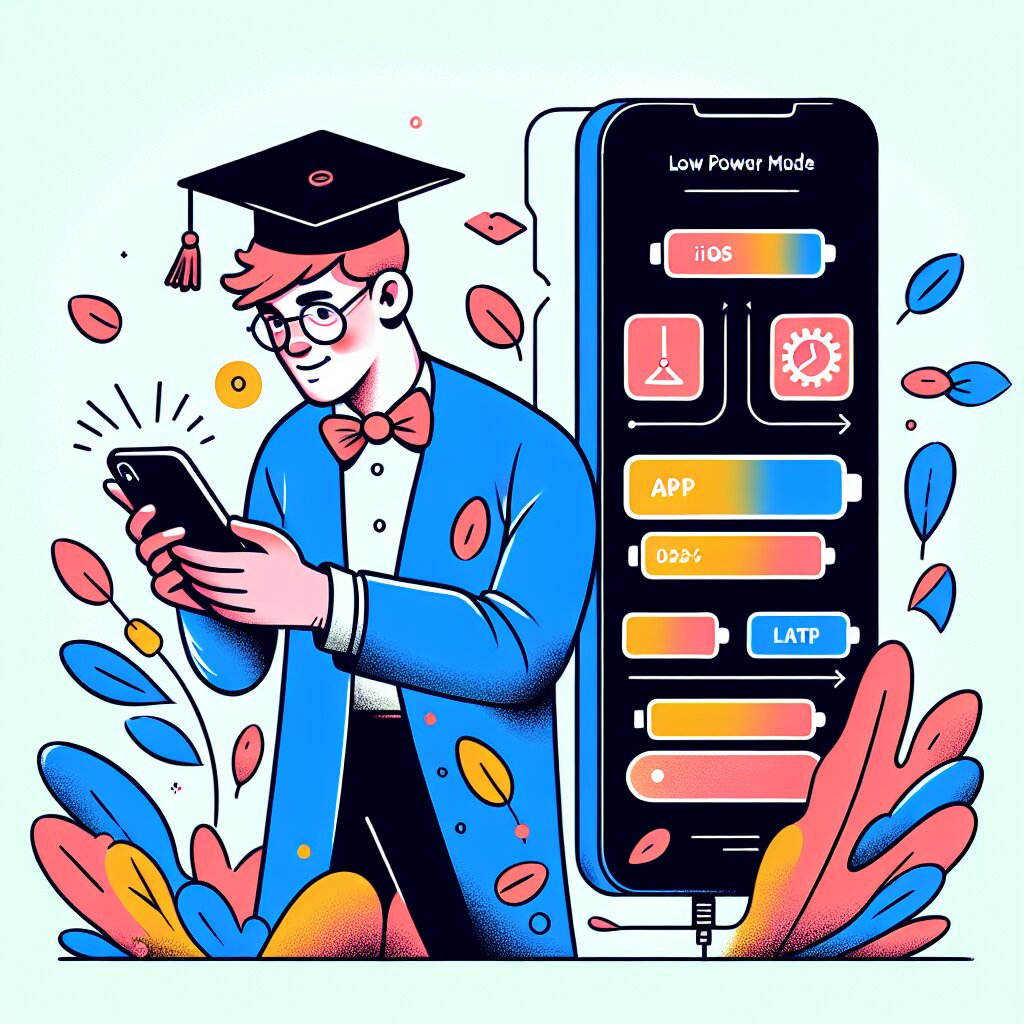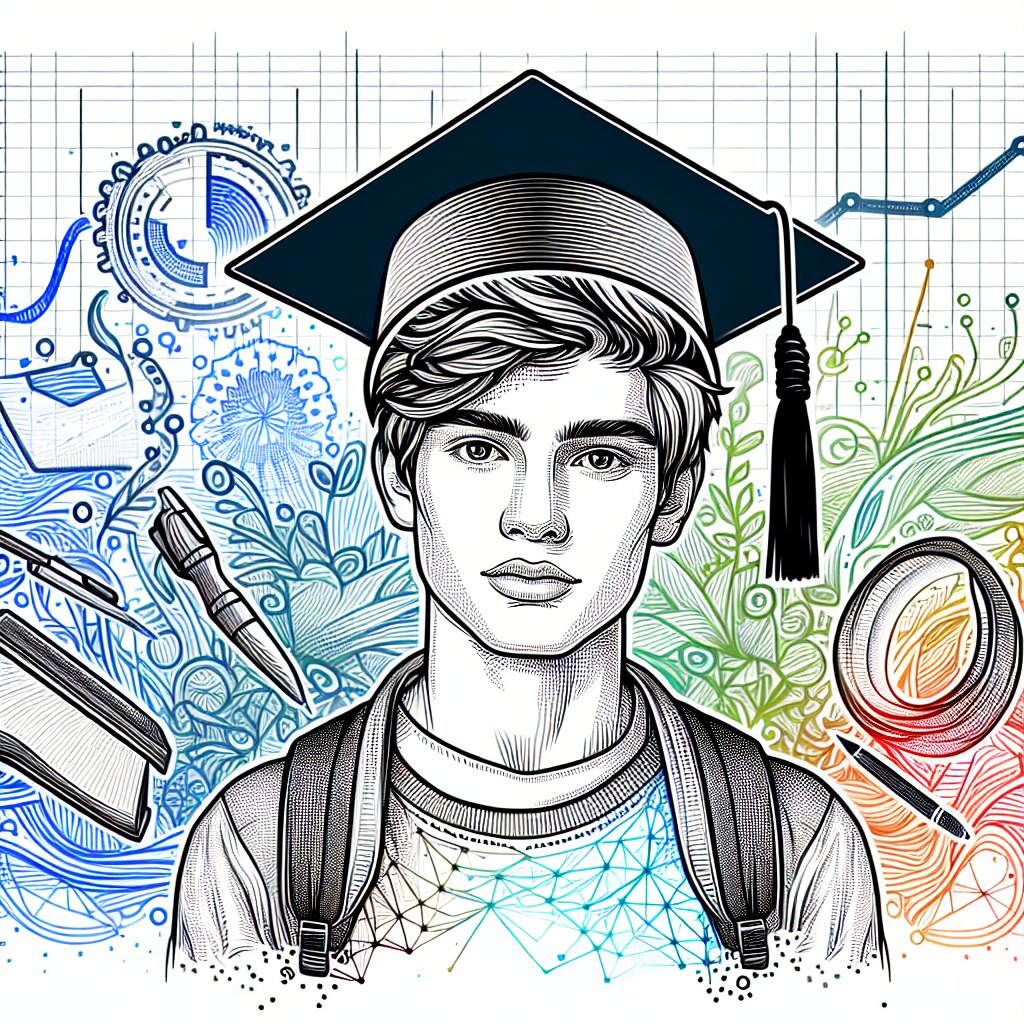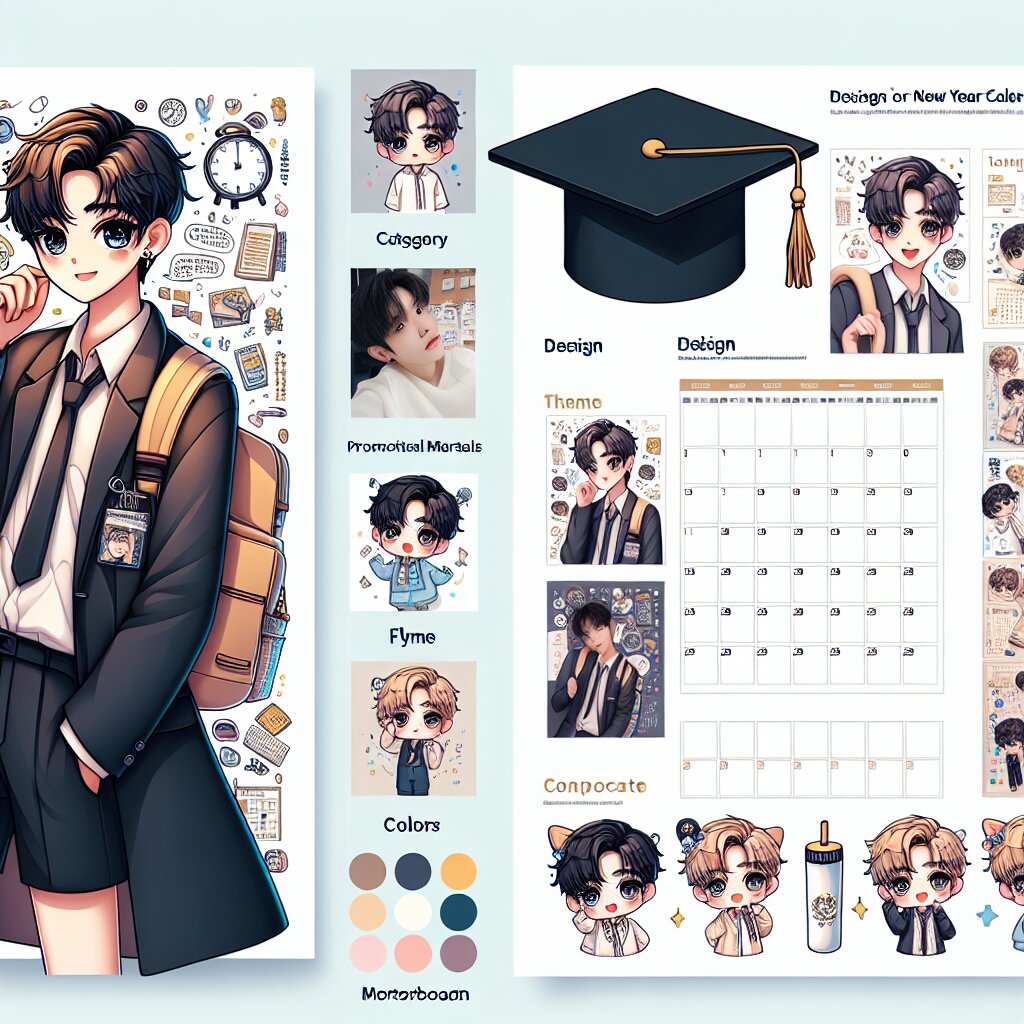GUI 라이브러리 구현의 세계로 떠나볼까? 🚀

안녕, 친구들! 오늘은 정말 흥미진진한 주제로 여러분과 함께 이야기를 나눠볼 거야. 바로 GUI 라이브러리 구현에 대해서 말이지. 어렵게 들릴 수도 있겠지만, 걱정 마! 내가 쉽고 재미있게 설명해줄 테니까. 😉
우리가 매일 사용하는 컴퓨터 프로그램들, 스마트폰 앱들... 이런 것들의 화면은 어떻게 만들어질까? 바로 GUI(Graphical User Interface)라는 걸로 만들어진 거야. GUI는 그래픽으로 이루어진 사용자 인터페이스를 말해. 버튼, 텍스트 상자, 메뉴 등 우리가 화면에서 보고 클릭하는 모든 것들이 GUI의 일부라고 할 수 있어.
그럼 이런 GUI를 어떻게 만들 수 있을까? 바로 여기서 GUI 라이브러리의 역할이 중요해져. GUI 라이브러리는 프로그래머들이 쉽게 GUI를 만들 수 있도록 도와주는 도구 모음이야. 우리가 오늘 알아볼 건 바로 이 GUI 라이브러리를 직접 만드는 방법이야. 어때, 벌써부터 흥미진진하지 않아? 🤩
🎨 GUI 라이브러리 구현의 의미
GUI 라이브러리를 구현한다는 건, 프로그래머들이 쉽게 그래픽 인터페이스를 만들 수 있도록 도와주는 도구를 직접 만든다는 거야. 마치 우리가 레고 블록을 만드는 공장을 차린다고 생각하면 돼. 우리가 만든 블록(라이브러리)으로 다른 사람들이 멋진 작품(프로그램)을 만들 수 있게 되는 거지!
자, 이제 본격적으로 GUI 라이브러리 구현의 세계로 들어가볼까? 준비됐어? 그럼 출발! 🏁
1. GUI 라이브러리의 기초 이해하기 📚
GUI 라이브러리를 만들기 전에, 먼저 GUI 라이브러리가 정확히 뭔지, 어떤 역할을 하는지 알아야겠지? 자, 천천히 하나씩 알아보자.
1.1 GUI 라이브러리란?
GUI 라이브러리는 그래픽 사용자 인터페이스를 쉽게 만들 수 있도록 도와주는 도구 모음이야. 쉽게 말해, 프로그래머들이 화면에 버튼, 텍스트 상자, 메뉴 등을 쉽게 그릴 수 있게 해주는 도구라고 생각하면 돼.
예를 들어볼까? 너가 집에서 그림을 그린다고 생각해봐. 그림을 그리려면 뭐가 필요할까? 그래, 붓, 물감, 캔버스 등이 필요하지. GUI 라이브러리는 마치 이런 그림 도구들과 같아. 프로그래머들에게 '디지털 붓'과 '디지털 물감'을 제공해서 화면에 그림(인터페이스)을 그릴 수 있게 해주는 거야.
🎭 GUI 라이브러리의 역할
- 화면에 그래픽 요소를 그리는 기능 제공
- 사용자 입력(마우스 클릭, 키보드 입력 등) 처리
- 화면 갱신 및 애니메이션 지원
- 레이아웃 관리 (요소들의 배치 조정)
- 테마 및 스타일 적용 기능
1.2 왜 GUI 라이브러리를 직접 만들어?
"잠깐만, 이미 만들어진 GUI 라이브러리가 많은데 왜 직접 만들어야 해?" 라고 물을 수 있겠네. 좋은 질문이야! 👍
GUI 라이브러리를 직접 만드는 데는 여러 가지 이유가 있어:
- 학습: GUI 시스템의 내부 작동 원리를 깊이 이해할 수 있어.
- 커스터마이징: 자신의 필요에 딱 맞는 기능을 구현할 수 있어.
- 성능 최적화: 특정 환경이나 목적에 최적화된 라이브러리를 만들 수 있어.
- 독립성: 외부 라이브러리에 의존하지 않는 독립적인 시스템을 구축할 수 있어.
- 창의성 발휘: 새로운 GUI 패러다임을 실험하고 혁신할 수 있어.
특히, 우리가 오늘 다룰 기초적인 수준의 GUI 라이브러리 구현은 프로그래밍 실력을 한 단계 끌어올리는 데 정말 좋은 연습이 될 거야. 마치 요리를 배우는 사람이 기본 양념부터 직접 만들어보는 것처럼 말이야. 🧑🍳
1.3 GUI 라이브러리의 핵심 구성 요소
자, 이제 GUI 라이브러리가 어떤 구성 요소로 이루어져 있는지 살펴볼까? 기본적인 GUI 라이브러리는 다음과 같은 요소들로 구성돼 있어:
- 윈도우 관리자: 프로그램의 메인 창을 생성하고 관리해.
- 위젯 시스템: 버튼, 텍스트 박스, 체크박스 등의 UI 요소를 만들고 관리해.
- 이벤트 시스템: 사용자의 입력(마우스 클릭, 키보드 입력 등)을 감지하고 처리해.
- 그래픽 렌더링 엔진: 실제로 화면에 그래픽을 그리는 역할을 해.
- 레이아웃 관리자: 위젯들의 크기와 위치를 자동으로 조정해.
이 요소들이 어우러져서 하나의 완전한 GUI 시스템을 만들어내는 거야. 마치 오케스트라의 여러 악기들이 모여 하나의 아름다운 교향곡을 만들어내는 것처럼 말이야. 🎼
💡 재능넷 팁!
GUI 라이브러리 구현은 복잡해 보일 수 있지만, 하나씩 차근차근 접근하면 충분히 할 수 있어. 재능넷(https://www.jaenung.net)에서는 이런 프로그래밍 지식을 공유하고 배울 수 있는 다양한 기회가 있어. 어려운 부분이 있다면 재능넷 커뮤니티에서 도움을 받아보는 것도 좋은 방법이야!
자, 이제 GUI 라이브러리의 기본적인 개념에 대해 알아봤어. 어때, 생각보다 재미있지? 이제 본격적으로 GUI 라이브러리를 구현해볼 준비가 됐어! 다음 섹션에서는 실제로 코드를 작성하면서 GUI 라이브러리의 기본 구조를 만들어볼 거야. 준비됐니? 그럼 계속 가보자! 🚀
2. GUI 라이브러리의 기본 구조 만들기 🏗️
자, 이제 본격적으로 GUI 라이브러리를 만들어볼 거야. 우리는 C언어를 사용해서 아주 기초적인 수준의 GUI 라이브러리를 구현할 거야. 준비됐니? 그럼 시작해보자!
2.1 프로젝트 구조 설정하기
먼저, 우리의 GUI 라이브러리 프로젝트의 기본 구조를 만들어볼게. 다음과 같은 폴더 구조를 만들어보자:
my_gui_lib/
│
├── src/
│ ├── window.c
│ ├── widget.c
│ ├── event.c
│ └── renderer.c
│
├── include/
│ ├── window.h
│ ├── widget.h
│ ├── event.h
│ └── renderer.h
│
└── main.c
이 구조에서 각 파일의 역할은 다음과 같아:
- window.c/h: 윈도우 관리 기능을 구현
- widget.c/h: 기본적인 UI 위젯(버튼, 텍스트박스 등)을 구현
- event.c/h: 이벤트 처리 시스템을 구현
- renderer.c/h: 그래픽 렌더링 기능을 구현
- main.c: 메인 함수와 예제 코드를 포함
2.2 기본 데이터 구조 정의하기
GUI 라이브러리의 핵심이 되는 데이터 구조를 정의해볼게. 먼저 window.h 파일에 윈도우 구조체를 정의해보자:
// window.h
#ifndef WINDOW_H
#define WINDOW_H
typedef struct {
int width;
int height;
char* title;
// 추가적인 윈도우 속성들...
} Window;
Window* create_window(int width, int height, const char* title);
void destroy_window(Window* window);
#endif // WINDOW_H
다음으로, widget.h 파일에 기본적인 위젯 구조체를 정의해볼게:
// widget.h
#ifndef WIDGET_H
#define WIDGET_H
typedef enum {
WIDGET_BUTTON,
WIDGET_TEXTBOX,
WIDGET_CHECKBOX
// 추가적인 위젯 타입들...
} WidgetType;
typedef struct {
WidgetType type;
int x, y;
int width, height;
// 추가적인 위젯 속성들...
} Widget;
Widget* create_widget(WidgetType type, int x, int y, int width, int height);
void destroy_widget(Widget* widget);
#endif // WIDGET_H
2.3 기본 함수 구현하기
이제 우리가 정의한 구조체들을 사용하는 기본 함수들을 구현해볼게. 먼저 window.c 파일에 윈도우 생성 및 소멸 함수를 구현해보자:
// window.c
#include "window.h"
#include <stdlib.h>
#include <string.h>
Window* create_window(int width, int height, const char* title) {
Window* window = (Window*)malloc(sizeof(Window));
if (window == NULL) {
return NULL; // 메모리 할당 실패
}
window->width = width;
window->height = height;
window->title = strdup(title); // 문자열 복사
return window;
}
void destroy_window(Window* window) {
if (window != NULL) {
free(window->title);
free(window);
}
}
</string.h></stdlib.h>다음으로, widget.c 파일에 위젯 생성 및 소멸 함수를 구현해보자:
// widget.c
#include "widget.h"
#include <stdlib.h>
Widget* create_widget(WidgetType type, int x, int y, int width, int height) {
Widget* widget = (Widget*)malloc(sizeof(Widget));
if (widget == NULL) {
return NULL; // 메모리 할당 실패
}
widget->type = type;
widget->x = x;
widget->y = y;
widget->width = width;
widget->height = height;
return widget;
}
void destroy_widget(Widget* widget) {
if (widget != NULL) {
free(widget);
}
}
</stdlib.h>2.4 간단한 예제 만들기
이제 우리가 만든 기본 구조를 사용해서 간단한 예제를 만들어볼게. main.c 파일에 다음과 같은 코드를 작성해보자:
// main.c
#include <stdio.h>
#include "window.h"
#include "widget.h"
int main() {
// 윈도우 생성
Window* main_window = create_window(800, 600, "My GUI App");
if (main_window == NULL) {
printf("Failed to create window\n");
return 1;
}
// 버튼 위젯 생성
Widget* button = create_widget(WIDGET_BUTTON, 10, 10, 100, 30);
if (button == NULL) {
printf("Failed to create button\n");
destroy_window(main_window);
return 1;
}
// 여기서 GUI 애플리케이션의 메인 루프가 실행될 것입니다...
printf("Window created: %dx%d, Title: %s\n", main_window->width, main_window->height, main_window->title);
printf("Button created at (%d, %d) with size %dx%d\n", button->x, button->y, button->width, button->height);
// 정리
destroy_widget(button);
destroy_window(main_window);
return 0;
}
</stdio.h>이 예제 코드는 윈도우와 버튼을 생성하고, 그 정보를 출력한 다음 정리하는 간단한 프로그램이야. 실제로 그래픽을 그리거나 이벤트를 처리하지는 않지만, 우리가 만든 기본 구조가 어떻게 작동하는지 보여주고 있어.
💡 재능넷 팁!
GUI 프로그래밍은 복잡할 수 있지만, 이렇게 기본 구조부터 차근차근 만들어가면 충분히 할 수 있어. 재능넷(https://www.jaenung.net)에서는 이런 프로그래밍 지식을 더 깊이 있게 배울 수 있는 다양한 강좌와 튜토리얼을 제공하고 있어. 어려운 부분이 있다면 재능넷 커뮤니티에서 도움을 받아보는 것도 좋은 방법이야!
자, 여기까지 GUI 라이브러리의 기본 구조를 만들어봤어. 어때, 생각보다 어렵지 않지? 물론 이건 아주 기초적인 수준이고, 실제로 동작하는 GUI를 만들려면 더 많은 작업이 필요해. 하지만 이렇게 기본 구조를 이해하고 나면, 더 복잡한 기능을 추가하는 것도 훨씬 쉬워질 거야.
다음 섹션에서는 이 기본 구조를 바탕으로 실제로 그래픽을 그리고 이벤트를 처리하는 방법에 대해 알아볼 거야. 준비됐니? 그럼 계속 가보자! 🚀
3. 그래픽 렌더링 구현하기 🎨
자, 이제 우리의 GUI 라이브러리에 실제로 그래픽을 그리는 기능을 추가해볼 거야. 이 부분이 조금 복잡할 수 있지만, 천천히 따라오면 충분히 이해할 수 있을 거야. 준비됐니? 그럼 시작해보자!
3.1 그래픽 컨텍스트 만들기
그래픽을 그리기 위해서는 먼저 그래픽 컨텍스트라는 걸 만들어야 해. 그래픽 컨텍스트는 그림을 그릴 수 있는 캔버스라고 생각하면 돼. 우리는 간단하게 픽셀 버퍼를 사용해서 그래픽 컨텍스트를 구현할 거야.
renderer.h 파일에 다음과 같은 내용을 추가해보자:
// renderer.h
#ifndef RENDERER_H
#define RENDERER_H
#include <stdint.h>
typedef struct {
uint32_t* pixels;
int width;
int height;
} GraphicsContext;
GraphicsContext* create_graphics_context(int width, int height);
void destroy_graphics_context(GraphicsContext* ctx);
void set_pixel(GraphicsContext* ctx, int x, int y, uint32_t color);
void draw_line(GraphicsContext* ctx, int x1, int y1, int x2, int y2, uint32_t color);
void draw_rectangle(GraphicsContext* ctx, int x, int y, int width, int height, uint32_t color);
#endif // RENDERER_H
</stdint.h>이제 renderer.c 파일에 이 함수들을 구현해보자:
// renderer.c
#include "renderer.h"
#include <stdlib.h>
#include <string.h>
GraphicsContext* create_graphics_context(int width, int height) {
GraphicsContext* ctx = (GraphicsContext*)malloc(sizeof(GraphicsContext));
if (ctx == NULL) {
return NULL;
}
ctx->width = width;
ctx->height = height;
ctx->pixels = (uint32_t*)malloc(width * height * sizeof(uint32_t));
if (ctx->pixels == NULL) {
free(ctx);
return NULL;
}
// 초기화: 모든 픽셀을 흰색으로 설정
memset(ctx->pixels, 255, width * height * sizeof(uint32_t));
return ctx;
}
void destroy_graphics_context(GraphicsContext* ctx) {
if (ctx != NULL) {
free(ctx->pixels);
free(ctx);
}
}
void set_pixel(GraphicsContext* ctx, int x, int y, uint32_t color) {
if (x < 0 || x >= ctx->width || y < 0 || y >= ctx->height) {
return; // 범위를 벗어난 픽셀은 무시
}
ctx->pixels[y * ctx->width + x] = color;
}
void draw_line(GraphicsContext* ctx, int x1, int y1, int x2, int y2, uint32_t color) {
// Bresenham's line algorithm
int dx = abs(x2 - x1), sx = x1 < x2 ? 1 : -1;
int dy = -abs(y2 - y1), sy = y1 < y2 ? 1 : -1;
int err = dx + dy, e2;
while (1) {
set_pixel(ctx, x1, y1, color);
if (x1 == x2 && y1 == y2) break;
e2 = 2 * err;
if (e2 >= dy) { err += dy; x1 += sx; }
if (e2 <= dx) { err += dx; y1 += sy; }
}
}
void draw_rectangle(GraphicsContext* ctx, int x, int y, int width, int height, uint32_t color) {
for (int i = 0; i < width; i++) {
set_pixel(ctx, x + i, y, color);
set_pixel(ctx, x + i, y + height - 1, color);
}
for (int i = 0; i < height; i++) {
set_pixel(ctx, x, y + i, color);
set_pixel(ctx, x + width - 1, y + i, color);
}
}
</string.h></stdlib.h>우와, 꽤 많은 코드를 작성했네! 😅 하나씩 설명해줄게:
create_graphics_context: 그래픽 컨텍스트를 생성하고 초기화해.destroy_graphics_context: 그래픽 컨텍스트를 정리하고 메모리를 해제해.set_pixel: 특정 위치에 픽셀을 그려.draw_line: Bresenham's line algorithm을 사용해서 선을 그려.draw_rectangle: 사각형을 그려.
3.2 위젯 렌더링 구현하기
이제 우리가 만든 그래픽 함수들을 사용해서 위젯을 실제로 그려볼 거야. widget.h 파일에 다음 함수를 추가해보자:
// widget.h에 추가
#include "renderer.h"
void render_widget(GraphicsContext* ctx, Widget* widget);
그리고 widget.c 파일에 이 함수를 구현해보자:
// widget.c에 추가
#include "renderer.h"
void render_widget(GraphicsContext* ctx, Widget* widget) {
switch (widget->type) {
case WIDGET_BUTTON:
// 버튼 그리기
draw_rectangle(ctx, widget->x, widget->y, widget->width, widget->height, 0xFF0000FF); // 빨간색
break;
case WIDGET_TEXTBOX:
// 텍스트박스 그리기
draw_rectangle(ctx, widget->x, widget->y, widget->width, widget->height, 0xFFFFFFFF); // 흰색
draw_rectangle(ctx, widget->x, widget->y, widget->width, widget->height, 0xFF000000); // 검은색 테두리
break;
case WIDGET_CHECKBOX:
// 체크박스 그리기
draw_rectangle(ctx, widget->x, widget->y, widget->width, widget->height, 0xFF00FF00); // 초록색
break;
}
}
3.3 윈도우 렌더링 구현하기
이제 윈도우에 위젯들을 그리는 기능을 추가해보자. window.h 파일에 다음 내용을 추가해:
// window.h에 추가
#include "widget.h"
#include "renderer.h"
#define MAX_WIDGETS 100
struct Window {
int width;
int height;
char* title;
GraphicsContext* ctx;
Widget* widgets[MAX_WIDGETS];
int widget_count;
};
void add_widget_to_window(Window* window, Widget* widget);
void render_window(Window* window);
그리고 window.c 파일에 이 함 수들을 구현해보자:
// window.c에 추가
#include "window.h"
#include <string.h>
Window* create_window(int width, int height, const char* title) {
Window* window = (Window*)malloc(sizeof(Window));
if (window == NULL) {
return NULL;
}
window->width = width;
window->height = height;
window->title = strdup(title);
window->ctx = create_graphics_context(width, height);
window->widget_count = 0;
if (window->ctx == NULL) {
free(window->title);
free(window);
return NULL;
}
return window;
}
void destroy_window(Window* window) {
if (window != NULL) {
free(window->title);
destroy_graphics_context(window->ctx);
for (int i = 0; i < window->widget_count; i++) {
destroy_widget(window->widgets[i]);
}
free(window);
}
}
void add_widget_to_window(Window* window, Widget* widget) {
if (window->widget_count < MAX_WIDGETS) {
window->widgets[window->widget_count++] = widget;
}
}
void render_window(Window* window) {
// 윈도우 배경을 흰색으로 칠하기
for (int y = 0; y < window->height; y++) {
for (int x = 0; x < window->width; x++) {
set_pixel(window->ctx, x, y, 0xFFFFFFFF);
}
}
// 모든 위젯 그리기
for (int i = 0; i < window->widget_count; i++) {
render_widget(window->ctx, window->widgets[i]);
}
}
</string.h>3.4 메인 함수 업데이트하기
이제 우리가 만든 모든 기능을 사용해서 main.c 파일을 업데이트해보자:
// main.c
#include <stdio.h>
#include "window.h"
#include "widget.h"
void save_image(const char* filename, GraphicsContext* ctx);
int main() {
// 윈도우 생성
Window* main_window = create_window(800, 600, "My GUI App");
if (main_window == NULL) {
printf("Failed to create window\n");
return 1;
}
// 버튼 위젯 생성
Widget* button = create_widget(WIDGET_BUTTON, 10, 10, 100, 30);
if (button == NULL) {
printf("Failed to create button\n");
destroy_window(main_window);
return 1;
}
// 텍스트박스 위젯 생성
Widget* textbox = create_widget(WIDGET_TEXTBOX, 10, 50, 200, 30);
if (textbox == NULL) {
printf("Failed to create textbox\n");
destroy_widget(button);
destroy_window(main_window);
return 1;
}
// 체크박스 위젯 생성
Widget* checkbox = create_widget(WIDGET_CHECKBOX, 10, 90, 20, 20);
if (checkbox == NULL) {
printf("Failed to create checkbox\n");
destroy_widget(textbox);
destroy_widget(button);
destroy_window(main_window);
return 1;
}
// 윈도우에 위젯 추가
add_widget_to_window(main_window, button);
add_widget_to_window(main_window, textbox);
add_widget_to_window(main_window, checkbox);
// 윈도우 렌더링
render_window(main_window);
// 렌더링 결과를 이미지 파일로 저장
save_image("gui_output.ppm", main_window->ctx);
printf("GUI rendered and saved to gui_output.ppm\n");
// 정리
destroy_window(main_window);
return 0;
}
// PPM 형식으로 이미지 저장 (간단한 이미지 포맷)
void save_image(const char* filename, GraphicsContext* ctx) {
FILE* fp = fopen(filename, "wb");
if (fp == NULL) {
printf("Failed to open file for writing\n");
return;
}
fprintf(fp, "P6\n%d %d\n255\n", ctx->width, ctx->height);
for (int i = 0; i < ctx->width * ctx->height; i++) {
uint32_t pixel = ctx->pixels[i];
uint8_t r = (pixel >> 16) & 0xFF;
uint8_t g = (pixel >> 8) & 0xFF;
uint8_t b = pixel & 0xFF;
fwrite(&r, 1, 1, fp);
fwrite(&g, 1, 1, fp);
fwrite(&b, 1, 1, fp);
}
fclose(fp);
}
</stdio.h>우와, 정말 대단해! 🎉 이제 우리는 간단하지만 실제로 동작하는 GUI 라이브러리를 만들었어. 이 프로그램을 실행하면 버튼, 텍스트박스, 체크박스가 그려진 이미지 파일이 생성될 거야.
💡 재능넷 팁!
이 예제에서는 간단히 PPM 형식의 이미지 파일로 결과를 저장했지만, 실제 GUI 라이브러리에서는 운영체제의 그래픽 API를 사용해 화면에 직접 그리게 돼. 예를 들어, Windows에서는 GDI나 Direct2D, Linux에서는 X11이나 Wayland 등을 사용할 수 있어. 재능넷(https://www.jaenung.net)에서는 이런 고급 주제에 대한 강좌도 제공하고 있으니, 관심 있다면 한번 살펴보는 것도 좋을 거야!
3.5 다음 단계
여기까지 왔다면 정말 대단한 거야! 👏 우리는 기본적인 GUI 라이브러리의 구조를 만들고, 간단한 그래픽 렌더링까지 구현했어. 하지만 아직 갈 길이 멀지. 다음으로 할 수 있는 것들을 살펴볼까?
- 이벤트 처리 시스템 구현하기 (마우스 클릭, 키보드 입력 등)
- 더 다양한 위젯 추가하기 (라디오 버튼, 슬라이더, 드롭다운 메뉴 등)
- 텍스트 렌더링 기능 추가하기
- 레이아웃 관리 시스템 구현하기
- 실제 운영체제의 그래픽 API와 연동하기
이런 기능들을 추가하면 점점 더 실용적인 GUI 라이브러리가 될 거야. 물론 이 모든 걸 직접 구현하는 건 굉장히 복잡하고 시간이 많이 걸리는 작업이야. 하지만 이렇게 기초부터 차근차근 만들어보면 GUI 시스템의 내부 동작 원리를 깊이 이해할 수 있게 돼.
GUI 라이브러리 구현은 정말 재미있고 도전적인 프로젝트야. 어려운 부분도 많겠지만, 포기하지 말고 계속 도전해봐! 🚀 그리고 언제든 재능넷 커뮤니티에서 도움을 받을 수 있다는 걸 잊지 마!